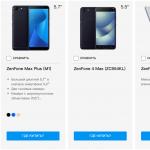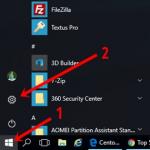შეძენა
ლიცენზირებისა და კონფიგურაციების დაცვის სისტემის პროდუქციის დისტრიბუციას ახორციელებენ მხოლოდ კომპანია „1C“-ს პარტნიორები-ფრენჩაიზები.
1C:SLK სისტემის კომპონენტების შეძენის თანმიმდევრობა
 |
 |
 |
"1C:SLK. დეველოპერის ნაკრები" (სტატია 2900001759540)
"1C:SLK. განვითარების ნაკრები" არის არქივი, რომელიც შედგება დაცვის პროგრამული კომპონენტისგან, დოკუმენტაციაში ელექტრონულ ფორმატშიდა ორი შესავალი ერთმოთამაშიანი პროგრამული უზრუნველყოფის ლიცენზიები SLK პროგრამული გასაღების მუშაობის შეზღუდვის პარამეტრებით 10 და 30 დღის განმავლობაში.
მოწოდებულია SLK დეველოპერის ნაკრების საცდელი ვერსია თავისუფალია. შეფასების რეჟიმში, ხელმისაწვდომია მხოლოდ ის პროგრამული ლიცენზიები, რომლებიც შედის განაწილებაში. ამისთვის შემდგომი მუშაობასისტემით სრულ რეჟიმში და პროდუქტისთვის პროგრამული უზრუნველყოფის ლიცენზიების შეკვეთით, თქვენ უნდა შეიძინოთ "1C:SLK. დეველოპერის ნაკრები" (მუხლი 2900001759540).
1C: SLK. პროგრამული უზრუნველყოფის ლიცენზიები (სტატიები2900001759502, 2900001759519, 2900001759526)
SLK პროგრამული უზრუნველყოფის ლიცენზიები არის ალფანუმერული აქტივაციის კოდი, რომელიც გადაცემულია ელექტრონულად SLK ლიცენზირების ცენტრში ლიცენზიის შემდგომი მიღებისთვის. პროგრამული უზრუნველყოფის ლიცენზია დაკავშირებულია მომხმარებლის კომპიუტერის კონფიგურაციასთან ან SLK ლიცენზიების ტექნიკის მატარებელთან.
თუ კომპიუტერის კონფიგურაცია შეიცვალა, პროგრამული უზრუნველყოფის ლიცენზია შეიძლება გახდეს უმოქმედო. ფუნქციონირების აღსადგენად შესაძლებელია შეზღუდული რაოდენობის (არაუმეტეს 2) სარეზერვო კოდების მიღება. როდესაც გამოიყენება ყველა სარეზერვო კოდი, შეძენილია ახალი ლიცენზია.
პროგრამული უზრუნველყოფის ლიცენზიების ხაზი "1C:SLK" ვერსია 3 არის უკუღმა თავსებადი "1C:SLK" 2 ვერსიასთან; არ არსებობს ელექტრონული პროგრამული უზრუნველყოფის ლიცენზიები "1C:SLK" 1 ვერსიისთვის.
"1C:SLK. აპარატურის ლიცენზიის მატარებელი (USB)" (მუხლი 2900001759496)
"1C:SLK. აპარატურის ლიცენზიის მატარებელი (USB)" (მუხლი 2900001759496) არის აპარატურის მოწყობილობა, რომელიც დაკავშირებულია USB პორტიკომპიუტერი და არის გააქტიურებული აპარატურის გასაღები "1C:SLK" 3 ვერსიისთვის. "Hardware License Carrier"-ის გააქტიურება ხდება ამ მოწყობილობასთან "აქტივაციის კოდით" გააქტიურებული SLK პროგრამული უზრუნველყოფის ლიცენზიის "დაკავშირებით". ამ შემთხვევაში, აპარატურის მედია ხდება აპარატურის კონფიგურაციის დაცვის გასაღები, რომელიც შეესაბამება პროგრამული უზრუნველყოფის ლიცენზიის ადგილების ტიპსა და რაოდენობას. ამავდროულად, პროგრამული უზრუნველყოფის ლიცენზია ხდება უმოქმედო, არ ხდება სამუშაოების დუბლირება.
"1C:SLK. აპარატურის ლიცენზიის მატარებელი (USB)" შექმნილია იმუშაოს "1C:SLK" 3 ვერსიასთან.
"1C:SLK. პროგრამული უზრუნველყოფის ლიცენზიების ნაკრები (PROMO, 100 ც.)" (მუხლი 2900001765480)
საკუთარი პროდუქტის არაკომერციული ვერსიების პოტენციურ კლიენტებს შორის მიზანმიმართული აქციების ჩასატარებლად, დეველოპერ პარტნიორს შეუძლია შეუკვეთოს "1C:SLK. პროგრამული უზრუნველყოფის ლიცენზიების ნაკრები (PROMO, 100 ც.)". ნაკრების ელექტრონული დისტრიბუცია შედგება ფაილისაგან, რომელიც შეიცავს 100 ერთჯერადი პროგრამული უზრუნველყოფის ლიცენზიას (აქტივაციის კოდები) 30 დღის განმავლობაში ამ პროდუქტის შემქმნელის საკუთრებაში არსებული გარკვეული სერიის კონფიგურაციის გაშვებიდან.
1C: SLK. ელექტრონული აპარატურის გასაღებები (სტატიები 2900001488099, 2900001488105, 2900001941044, 2900001488112)
ელექტრონული აპარატურის გასაღები არის USB მოწყობილობამომზადებულია კონკრეტული კონფიგურაციისთვის და შეიცავს კონკრეტული ტიპის ლიცენზიას.
ამ სახელმძღვანელოში განვიხილავთ, თუ როგორ არის SLK კონფიგურირებული რამდენიმე კომპიუტერზე მუშაობისთვის. მაგალითი განიხილავს მუშაობას ორ კომპიუტერზე ერთად ერთიანი ქსელი. გამოიყენება უსაფრთხოების ორი ტექნიკის გასაღები: მთავარზე სამუშაო ადგილიწითელი და დამატებითი ყვითელი სამუშაო ადგილი.
Შენიშვნა:პროგრამული უზრუნველყოფის უსაფრთხოების გასაღებებთან მუშაობის ინსტრუქციები შეგიძლიათ ნახოთ
SLK დაყენება
ჩვენ ვიწყებთ პროგრამას 1C.
პროგრამის დამატებით სამუშაო სადგურზე გაშვებისას შეიძლება გამოჩნდეს შემდეგი შეტყობინება:

თქვენ უნდა დააჭიროთ ბმულს "ლიცენზირების სისტემის პარამეტრები". ფანჯარაში, რომელიც იხსნება, მიუთითეთ კომპიუტერის სახელი ან IP მისამართი, რომელზედაც დაინსტალირებულია დაცვის გასაღებები, ასევე ქსელის პორტი. კომპიუტერის სახელის მითითება შესაძლებელია მხოლოდ იმ შემთხვევაში, თუ ის ლათინური ასოებით არის დაწერილი. შემდეგი, დააჭირეთ "შეამოწმეთ ლიცენზია", თუ გასაღები ნაპოვნია, გამოჩნდება შეტყობინება:

ამის შემდეგ, დახურეთ პარამეტრების ფანჯარა ღილაკზე "ჩაწერა და დახურვა" დაწკაპუნებით.
შემდეგ ჯერზე პროგრამის გახსნისას, პარამეტრები შეინახება.
Შენიშვნა:თუ შემოწმება ვერ მოხერხდა, ფაირვოლმა ან ანტივირუსმა შეიძლება დაბლოკოს 9099 ან სხვა გამოყენებული პორტი. თქვენ უნდა შეამოწმოთ არის თუ არა ეს პორტი ღია. თუ პორტი დახურულია, შეგიძლიათ ან გამორთოთ ანტივირუსი და firewall, ან დააკონფიგურიროთ წესები ამ პორტისთვის.
Შენიშვნა:შეგიძლიათ გაიგოთ, რომელი პორტი გამოიყენება SLK კონსოლში:

რა უნდა გააკეთოს, თუ SLK "ვერ ხედავს" უსაფრთხოების გასაღებს
თუ ზემოთ აღწერილი ნაბიჯების შემდეგ თქვენ ჯერ კიდევ ვერ შეძლებთ SLK-ის მუშაობის კონფიგურაციას, თქვენ უნდა გაგზავნოთ მოთხოვნა ჩვენს ტექნიკურ მხარდაჭერაზე ფოსტით [ელფოსტა დაცულია]. საკითხის სწრაფი ანალიზისთვის სასურველია დაზუსტდეს:
სრული სახელი და პროგრამის გამოშვება.
ოპერაციული რეჟიმი 1C-ში: ფაილი, კლიენტ-სერვერი, ვებ სერვერი. სად ვნახო გახსნის საათები?
SLK ვერსია, ინფორმაცია გამოყენებული ლიცენზიების შესახებ:
აპარატურა ან პროგრამული გასაღებები;
რამდენი სამუშაოა ლიცენზირებული.
უპირველეს ყოვლისა, თქვენ უნდა დააინსტალიროთ თავად ლიცენზირების სისტემა (SLK), დეტალური ინსტრუქციებიშეგიძლიათ ნახოთ ბმულზე. SLK უნდა დაინსტალირდეს მხოლოდ მთავარ კომპიუტერზე, სადაც ასევე განთავსდება დაცვის გასაღებები.
SLK-ის დაყენების შემდეგ დააინსტალირეთ ორივე კლავიატურა მთავარ კომპიუტერზე, გაუშვით SLK კონსოლი. კონსოლის გახსნა შესაძლებელია საწყისი მენიუდან:
Შენიშვნა:კონსოლი უნდა გაიხსნას ბრაუზერში. თუ ის ავტომატურად არ იხსნება, თქვენ უნდა გახსნათ ნებისმიერი ბრაუზერი თქვენს კომპიუტერში და შიგნით მისამართის ზოლიმიუთითეთ http://127.0.0.1:9099.
თუ კლავიშები ფუნქციონირებს და ყველაფერი სწორად არის დაინსტალირებული, ისინი გამოჩნდება კონსოლში:

თითოეული გასაღებისთვის იწერება მისი ტიპი და ლიცენზიების რაოდენობა.
ამ შემთხვევაში არის მთავარი გასაღები 1 სამუშაო ადგილისთვის და დამატებითი გასაღები 5 სამუშაო ადგილისთვის.
ᲛᲜᲘᲨᲕᲜᲔᲚᲝᲕᲐᲜᲘ:მეორადი გასაღები არ იმუშავებს პირველადი გასაღების გარეშე. თუ მხოლოდ მას დააინსტალირებთ კომპიუტერზე, მაშინ კონსოლში გამოჩნდება გაფრთხილება, რომ მთავარი გასაღებია საჭირო:

თუ კლავიშები არ არის ნაჩვენები კონსოლში, თქვენ უნდა შეამოწმოთ შემდეგი:
 თუ მოწყობილობა არ მუშაობს სწორად, თქვენ უნდა სცადოთ დრაივერის განახლება:
თუ მოწყობილობა არ მუშაობს სწორად, თქვენ უნდა სცადოთ დრაივერის განახლება: 
საკითხის დეტალური აღწერა:
ნაჩვენები შეტყობინებების ფორმულირება, ასეთის არსებობის შემთხვევაში (დაურთეთ ეკრანის ანაბეჭდები);
ჩართულია თუ არა უსაფრთხოების გასაღებები. თუ არა, სცადეთ თუ არა მათი მუშაობის შემოწმება სხვა პორტებზე ან კომპიუტერებზე;
ნაჩვენებია თუ არა კლავიშები SLK კონსოლში;
რომელ კომპიუტერზე შეუძლებელია სამუშაოს დაყენება: მთავარზე თუ დამატებითზე.
შეგიძლიათ ჩამოტვირთოთ SLK კონკრეტული კონფიგურაციის ვერსიისთვის ქვემოთ მოცემულ ცხრილში:
ლიცენზირების სისტემის განახლების მიზნით, შეასრულეთ შემდეგი ნაბიჯები:
მოდით დავხუროთ ყველა 1C აპლიკაცია და ამოვიღოთ ტექნიკის დაცვის კლავიშები.
ამოიღეთ ძველი ლიცენზირების სისტემა. ამისათვის გადადით საქაღალდეში "C:\Program Files (x86)\1C\Licence 2.0\Uninstall" და გაუშვით ფაილი "Uninstall.exe":
ეს გაიხსნება ლიცენზირების სისტემის წაშლის ფანჯარა. დააჭირეთ ღილაკს "გაგრძელება":

გამოჩნდება წაშლის დამადასტურებელი შეტყობინება. შეამოწმეთ ყველა ველი და დააჭირეთ ღილაკს "წაშლა":

დაველოდოთ ამოღების პროცესის დასრულებას და დააჭირეთ ღილაკს "გასვლა":

ჩამოტვირთეთ ლიცენზირების სისტემის 2.0 სადისტრიბუციო ნაკრები და გახსენით იგი ნებისმიერ საქაღალდეში:

შეფუთული საქაღალდე შეიცავს შემდეგ ფაილებს:

გაუშვით ფაილი "LicenceSetup.exe". ეს გაიხსნება ლიცენზირების სისტემის 2.0 დაყენების ფანჯარა, დააჭირეთ ღილაკს "გაგრძელება":

შემდეგ ფანჯარაში შეამოწმეთ ყველა ველი. დატოვეთ საქაღალდე, სადაც ნაგულისხმევად დაინსტალირდება ლიცენზირების სისტემა. დააჭირეთ ღილაკს "ინსტალაცია":

ამ შემთხვევაში, ინსტალერი გამოსცემს გაფრთხილებას, დააჭირეთ "ინსტალაციას":

ინსტალაციის პროცესი დაიწყება:

ინსტალაციის დროს გამოჩნდება შეტყობინება "ინსტალაცია პროგრამული უზრუნველყოფაამისთვის ამ მოწყობილობას?“, დააჭირეთ ღილაკს „ინსტალაცია“:

მოდით დაველოდოთ ინსტალაციის პროცესის დასრულებას, მონიშნეთ ყუთი "დაიწყეთ SLK სერვერის კონსოლი ინსტალერიდან გასვლისას" და დააჭირეთ ღილაკს "გასვლა":

სერვერის კონსოლის ფანჯარა გაიხსნება. შეაერთეთ ტექნიკის უსაფრთხოების გასაღებები USB პორტებში. ამ შემთხვევაში, დაცვის ყველა გასაღები უნდა იყოს განსაზღვრული "SLK Server Console" ფანჯარაში:

SLK 2.0 გამოიყენება შემდეგ კონფიგურაციებში:
- "1C: სასოფლო-სამეურნეო საწარმოს აღრიცხვა" გამოცემა 2.0
- "1C: სასოფლო-სამეურნეო საწარმოს ყოვლისმომცველი აღრიცხვა"
ჯერ განიხილეთ ზოგადი პრინციპები SLK-ის ინსტალაცია და განსხვავებები წინა ვერსიებისგან.
SLK-ის წინა ვერსიებისგან განსხვავებით, SLK ვერსიის 2.0 სადისტრიბუციო პაკეტი შეიცავს მხოლოდ შემდეგ კომპონენტებს:
- SLK სერვერის მოდული
- უსაფრთხოების გასაღების დრაივერი
- სარეგისტრაციო ინფორმაციისა და დაცული მონაცემების ფაილები გასაღებების გარკვეული სერიისთვის (ერთი "33CE" სერია გამოიყენება ორივე კონფიგურაციისთვის)*
*ში უახლესი ვერსიები, დაცული მონაცემთა ფაილი განლაგებულია ზოგადი კონფიგურაციის განლაგებაში
SLK-ის გარე კომპონენტი "LicenceAddIn" მზადდება შესაბამისად ახალი ტექნოლოგია NativeApi და ფიზიკურად მდებარეობს თავად კონფიგურაციის ზოგად განლაგებაში.
სქელ კლიენტზე და 1C:Enterprise სერვერზე, კომპონენტი დაინსტალირებული და ავტომატურად იხსნება. თხელი და ვებ კლიენტის პირველი გაშვებისას კომპონენტი ხელით უნდა დაინსტალირდეს (დაწყებული ვერსია SLK 2.0.5.133, ეს მოქმედება არ არის საჭირო).
ყურადღება!!! SLK2.0-ის მიმდინარე ვერსიით დაწესებული შეზღუდვის გამო, 1C-Enterprise სერვერის ფუნქციონირება კლიენტ-სერვერის რეჟიმში შესაძლებელია მხოლოდ ექსპლუატაციის პირობებში ვინდოუსის სისტემები , როგორც კლიენტი შესაძლებელია ნებისმიერის გამოყენება ოპერატიული სისტემადა ვებ ბრაუზერები, რომლებიც მხარდაჭერილია 1C: Enterprise პლატფორმის მიერ.
ლიცენზირებისა და კონფიგურაციის დაცვის სისტემის ინსტალაციამდე (არ უნდა აგვერიოს SLK-ის გარე კომპონენტთან), კონფიგურაციის დაცვის კლავიშები უნდა მოიხსნას და მათ მიერ გამოყენებული ყველა აპლიკაცია უნდა შეწყდეს.
ლიცენზირების სისტემის დასაყენებლად და კონფიგურაციის დასაცავად, ინსტალერის საწყისი მენიუდან აირჩიეთ "Install Configuration Licensing System".
ყურადღება!!! კონფიგურაციის სადისტრიბუციო ნაკრების (მათ შორის განახლებების) დაყენებისას, SLK სადისტრიბუციო ნაკრები ყოველთვის დაინსტალირებულია კონფიგურაციის შაბლონის საქაღალდეში.
"C:\Program Files\1cv82\tmplts\AgroSoft\BUHSH\Version\" ქვედირექტორიაში "Protection"*
*კონფიგურაციის შაბლონის გზა შეიძლება განსხვავდებოდეს მითითებულისგან.

SLK 2.0-ის დაყენების შემდეგ, თუ ის უნდა იმუშაოს წინა ვერსიების SLK-თან, მაშინ უნდა მიუთითოთ სხვა პორტი SLK სერვერისთვის (ნაგულისხმევად ეს არის 9099), მაგალითად 9098. ეს შეიძლება გაკეთდეს სერვერის პარამეტრების გაშვებით. ფაილი "LicenceServerOptions".

ახლა განვიხილოთ SLK-ის ინსტალაციისა და კონფიგურაციის პროცედურა კონფიგურაციის გაშვების თითოეული ვარიანტისთვის.
ფაილის რეჟიმში მუშაობა ერთი მომხმარებლის SLK დაცვის გასაღებით
ამ რეჟიმში, SLK განაწილების ნაკრები უნდა იყოს დაინსტალირებული თითოეულ კლიენტის კომპიუტერზე.
თუ აირჩევდნენ სტანდარტული პარამეტრებისერვერი SLK, მაშინ არ არის საჭირო პარამეტრების გაკეთება. შეგიძლიათ კონფიგურაციის გაშვება და ყველაფერი უნდა იმუშაოს.
თუ შეირჩა SLK სერვერის სხვა პორტი, მაშინ კონფიგურაციის პირველ დაწყებისას, გამოჩენილ SLK ფანჯარაში, უნდა მიუთითოთ SLK სერვერის სწორი პორტი.
ფაილის რეჟიმში მუშაობა მრავალ მომხმარებლის SLK დაცვის გასაღებით
მხოლოდკომპიუტერზე, რომლის USB პორტში უნდა დააკავშიროთ SLK დაცვის მრავალ მომხმარებლის გასაღები (ან რამდენიმე გასაღები) (შემდგომში, ეს კომპიუტერი ე.წ. SLK სერვერი). სხვა კლიენტის კომპიუტერებზე დააინსტალირეთ SLK დისტრიბუცია არ არის საჭიროება.
როდესაც პირველად დაიწყებთ კონფიგურაციას, თითოეულ კლიენტის კომპიუტერზე, გამოჩენილ SLK ფანჯარაში, უნდა მიუთითოთ IP მისამართი და პორტი. SLK სერვერი.
მითითებული პარამეტრები ავტომატურად შეინახება.
იმუშავეთ კლიენტ-სერვერის რეჟიმში, როდესაც 1C: Enterprise სერვერი და SLK უსაფრთხოების გასაღებები ერთ ფიზიკურ სერვერზეა.
ამ რეჟიმში, SLK განაწილების ნაკრები უნდა იყოს დაინსტალირებული მხოლოდ სერვერზე. კლიენტის კომპიუტერებზე დააინსტალირეთ SLK დისტრიბუცია არ არის საჭიროება.
იმუშავეთ კლიენტ-სერვერის რეჟიმში, როდესაც 1C:Enterprise სერვერი მდებარეობს ერთ სერვერზე, ხოლო SLK უსაფრთხოების გასაღებები სხვა სერვერზეა.
ამ რეჟიმში, SLK განაწილების ნაკრები უნდა იყოს დაინსტალირებული მხოლოდკომპიუტერზე, რომლის USB პორტთან არის დაკავშირებული SLK დაცვის მრავალ მომხმარებლის გასაღები (ან რამდენიმე გასაღები) (შემდგომში, ეს კომპიუტერი ე.წ. SLK სერვერი). კლიენტის კომპიუტერებზე და სერვერზე დაინსტალირებული სერვერი 1C: საწარმო, დააინსტალირეთ SLK სადისტრიბუციო ნაკრები არ არის საჭიროება.
გარდა ამისა, სერვერზე, რომელზეც დაინსტალირებულია 1C: Enterprise სერვერი, თქვენ უნდა შეხვიდეთ საქაღალდეში ძირითადი პარამეტრებიყველა მომხმარებლისთვის (მაგალითად, Windows Vista-სთვის იქნება "C:\Users\All Users\1C\Licence 2.0", Windows 8-ისთვის იქნება "C:\ProgramData\1C\Licence 2.0") დააყენე ტექსტური ფაილი"LicenceAddIn.config", რომელიც შეიცავს შემდეგ მონაცემებს:
მასპინძელი = 192.168.1.40
პორტი=9099
ReadTimeout=30
KeepAlivePeriod=60
KeyNo=0
სადაც Host არის IP მისამართი და პორტი არის პორტი SLK სერვერი

ყურადღება!!! ამის შემდეგ, დარწმუნდით, რომ გადატვირთეთ 1C: Enterprise სერვერი.
P / S SLK-ის უახლეს ვერსიებში, ეს ელემენტი შეიძლება ავტომატიზირებული იყოს, ამისათვის გაუშვით კონფიგურაცია (აუცილებელია ფაილირეჟიმი!!!) სერვერზე დაინსტალირებული 1C:Enterprise სერვერზე, SLK ფანჯარაში, რომელიც გამოჩნდება, დააყენეთ სწორი პარამეტრები კომუნიკაციისთვის. SLK სერვერიდა დააჭირეთ მარჯვენა ღილაკიმაუსი ფანჯრის ზედა ნაწილში, მენიუში, რომელიც გამოჩნდება, აირჩიეთ "პარამეტრების შენახვა 1C სერვერის გამოსაყენებლად", სასურველი ფაილიავტომატურად იქმნება სწორ ადგილას.